コールオブデューティモダンウォーフェアは、プレイヤーの間で最も受け入れられているシューティングビデオゲームの1つであるため、紹介する必要はありませんが、残念ながらゲームは完璧ではありません。レポートによると、ユーザーはゲームをプレイしている間、「CODモダンウォーフェアがクラッシュし続ける」というエラーで立ち往生していると主張しています。このエラーは非常に一般的ですが、Windows、Xbox One、PS 4などのプラットフォームでランダムに発生する可能性があります。エラーを深く掘り下げた後、致命的なエラー:開発エラー6178が発生したと報告したユーザーもいます。ゲームがクラッシュしますが、一部のユーザーは、特定のエラーコードなしでランダムなクラッシュに直面していることを共有しています。
CODモダンウォーフェアがクラッシュし続ける原因は何ですか?
これらは、上記のエラーに直面するいくつかの理由である可能性があり、いくつかのユーザーエクスペリエンスに基づいて、クラッシュの問題につながる潜在的な原因をいくつかリストアップしました。
1.古い/互換性のないドライバー
2.ゲームのグラフィック設定が正しく構成されていません
3.破損した/欠落しているゲームファイル
4.GPUのオーバークロック
5.システムがゲームを実行するための最小要件を満たしていない場合
6.低テクスチャ品質設定
7.ゲームでゲーム内オーバーレイ機能が有効になっている場合
8.ゲームとのソフトウェアの競合
9.コンピューターでV-Sync/G-Syncが有効になっている
10.古いWindowsオペレーティングシステム
CODモダンウォーフェアがクラッシュし続けるためにこれらの修正を試してください
方法1:ウイルス対策/WindowsDefenderを一時的に無効にする
最初のステップでは、アンチウイルスを無効にすることをお勧めします。何人かのユーザーは、アンチウイルスを無効にすることで問題を乗り越えることができたと主張しています。 Windows Defenderを無効にするには、以下のガイドラインに従ってください。
手順1:[Windows検索ボックス]に移動し、WindowsDefenderと入力します
ステップ2:WindowsDefenderファイアウォールをタップします
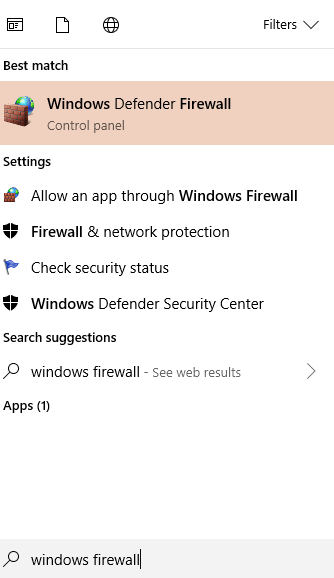
手順3:ウィンドウの左側にある[WindowsDefenderFirewallをオンまたはオフにする]リンクをクリックします
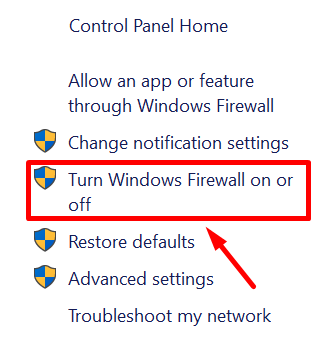
手順4:[プライベートネットワークとパブリックネットワークの両方の設定]セクションで[Windows Defenderファイアウォールをオフにする]ラジオボタンを選択し、[OK]ボタンを押します
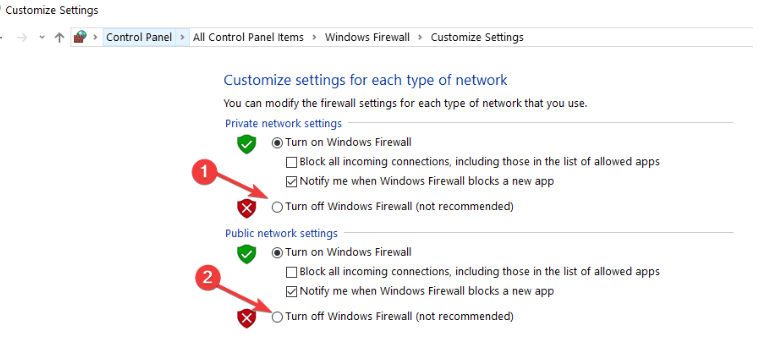
ステップ5:完了したら、ゲームを開いてみます。
方法2:すべてのバックグラウンドアプリケーション/プログラムを閉じる
バックグラウンドで複数のアプリを実行している場合、特にハイエンドPCがない場合は、バックグラウンドで実行されている他のプロセスの速度が低下します。そのため、バックグラウンドアプリを閉じて、以下のガイドラインに従うことをお勧めします。
ステップ1:まず、タスクマネージャーを起動するためにCtrl + Shift+Escを押します
手順2:タスクマネージャウィンドウの[プロセス]タブに移動します
ステップ3:次に、不必要に実行されているすべてのバックグラウンドアプリを選択します
ステップ4:[タスクの終了]ボタンをクリックします
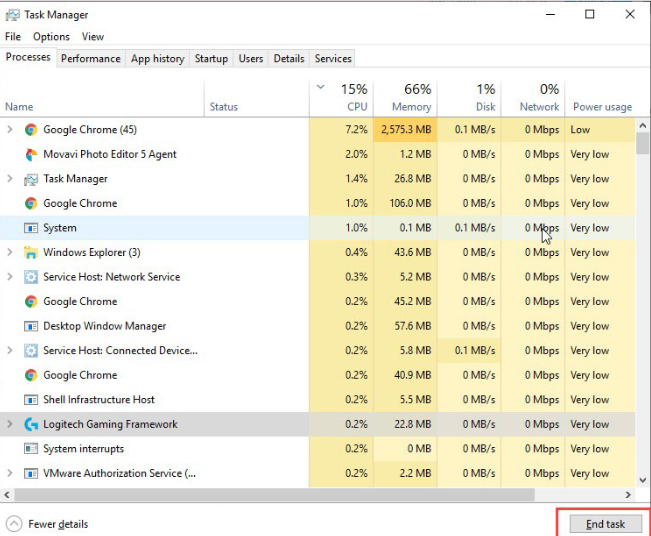
方法3:オーバークロックを避ける
GPUとCPUをオーバークロックするとゲーム体験が向上しますが、問題が発生する場合があります。したがって、CPU/CPUをオーバークロックしないことをお勧めします。
方法4:ゲームの優先度を通常/高に設定する
この方法では、タスクマネージャーでゲームの優先度を高に設定して、CODモダンウォーフェアがクラッシュし続けるのを修正することをお勧めします。以下の手順に従って続行できます。
ステップ1:タスクマネージャーを起動するには、Ctrl + Shift+Escキーを押します
ステップ2:[詳細]タブに移動し、[Call of Duty:ModernWarfare.exe]を右クリックします
ステップ3:次にカーソルに移動して[優先度を設定]を選択し、[高]をタップします
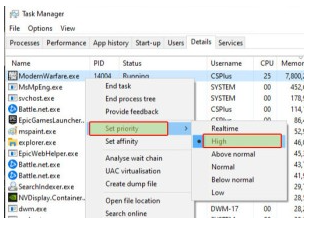
ステップ4:ここで確認を求められます>[優先度の変更]をタップします
方法5:Discordのゲーム内オーバーレイを無効にする
ゲーム内オーバーレイを無効にすると、ゲームのプレイ中にランダムにクラッシュするのを防ぐことができます。そのためには、以下のガイドラインに従ってください。
ステップ1:まず、Discordを起動し、[設定]をタップします
ステップ2:[オーバーレイ]タブに移動します
ステップ3:次に、トグルボタンを押して、ゲーム内オーバーレイを有効にします
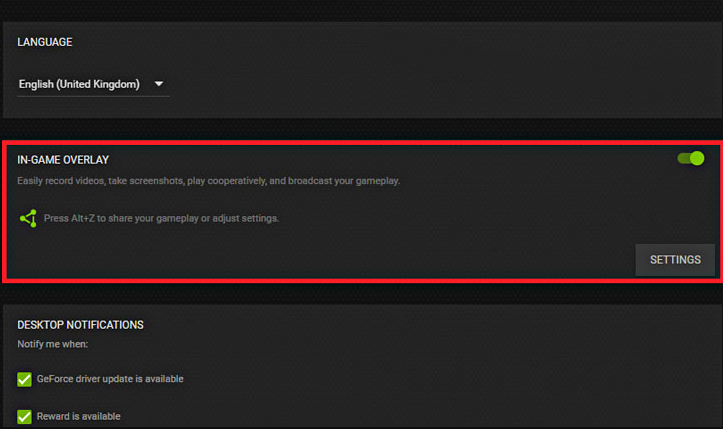
ステップ4:すべてのゲームのゲーム内オーバーレイを無効にしたくない場合は、[ゲームアクティビティ]タブに移動してから、COD:モダンウォーフェアを無効にする必要があります
方法6:ゲームのテクスチャ品質を高/通常に設定する
それでも上記の問題に苦労している場合は、グラフィック設定をゲームの非常に低いまたは低い葉の効果に構成する必要があります。したがって、以下の手順に従って、以下の手順に従ってテクスチャ品質を高または通常に設定してください。
ステップ1:最初にオープンコールオブデューティー:システム上のモダンウォーフェア
ステップ2:オプションに移動する
ステップ3:[ゲーム設定]>[グラフィックの選択]をクリックします
ステップ4:[詳細とテクスチャ]タブに切り替えます
ステップ5:[テクスチャ解像度]セクションで[高]または[通常]オプションを選択します
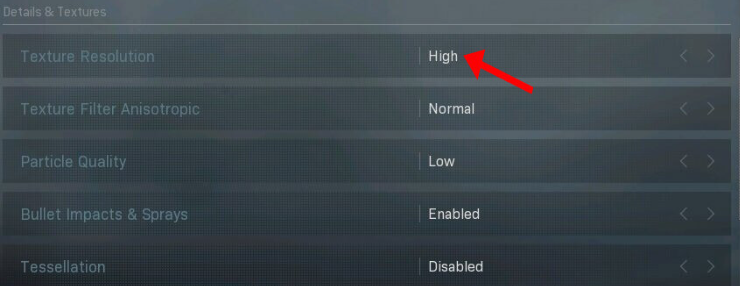
ステップ6:テクスチャフィルターの異方性値を高に設定し、その後、他の設定を低に設定します
ステップ7:次に、フレームごとに同期(V-Sync)を無効にします
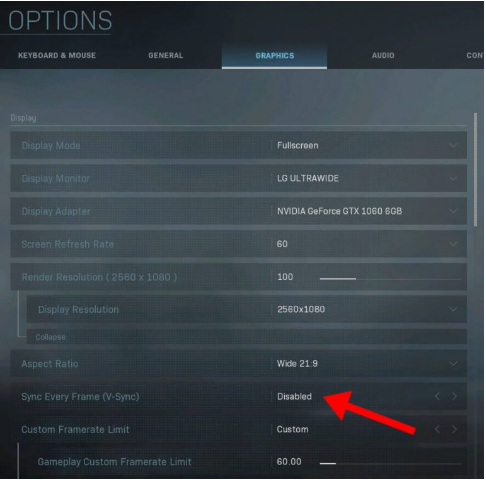
方法7:WindowsOSを更新する
Windows OSを更新し、定期的にWindowsを更新して、システムをマルウェア/バグ/グリッチから解放することをお勧めします。したがって、以下の手順に従ってWindowsを更新してください。
ステップ1:キーボードでWindows+Iキーを押します
ステップ2:ウィンドウ設定アプリから[更新とセキュリティ]を選択します
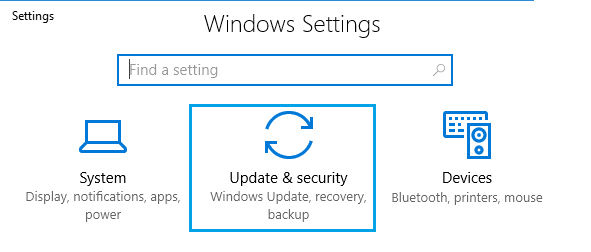
手順3:[WindowsUpdate]タブに移動します
ステップ4:[更新の確認]をクリックします
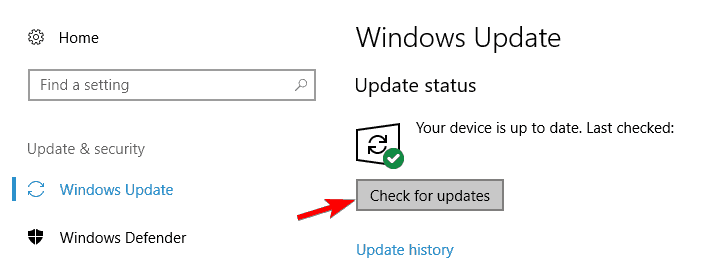
ステップ5:コンピューターで利用可能な新しい更新がある場合は、それをコンピューターにインストールします
ステップ6:完了したら、コンピューターを再起動します
方法8:デバイスドライバーのロールバック/更新
先に述べたように、古いドライバーはいくつかの問題を引き起こす可能性があります。また、クラッシュの問題が発生した場合は、必ずデバイスドライバーを更新してください。
以前のバージョンにロールバックするか、更新するかの2つのオプションがあります。
以下の手順に従って、デバイスドライバーをロールバックします。
ステップ1:Windows+Xキーを押してクイックリンクメニューを開きます
ステップ2:メニューからデバイスマネージャーを選択します
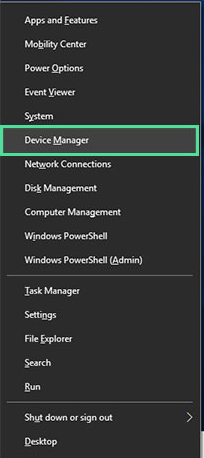
ステップ3:デバイスカテゴリをタップしてセクションを展開します
ステップ4:デバイスをダブルクリックし、[ドライバー]タブに移動します
ステップ5:[ドライバーのロールバック]ボタンをタップします
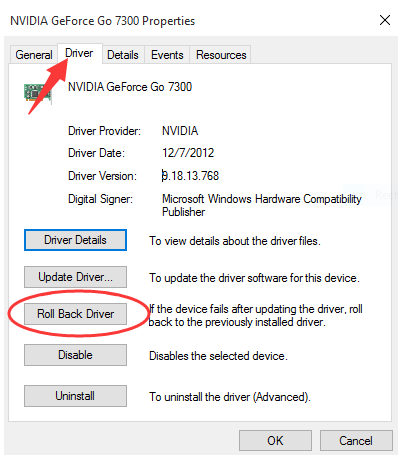
手順6:デバイスドライバーを以前のバージョンに正常に復元しました
以下の手順に従って、デバイスドライバを更新します。
ステップ1:まず、デバイスマネージャーウィンドウを開きます
ステップ2:デバイスカテゴリに移動してタップします
手順3:デバイスを右クリックし、[ドライバーの更新]を選択します
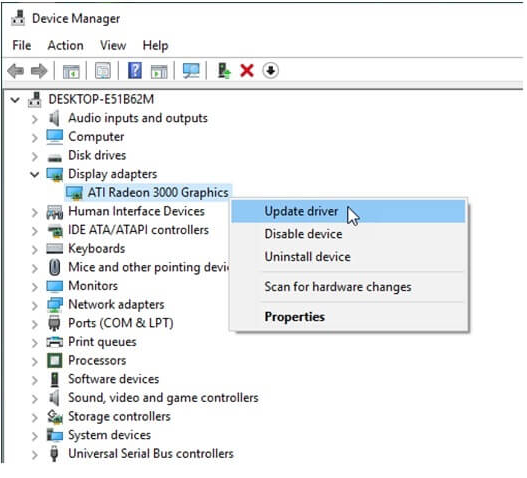
ステップ4:[更新されたドライバーソフトウェアを自動的に検索する]を選択します
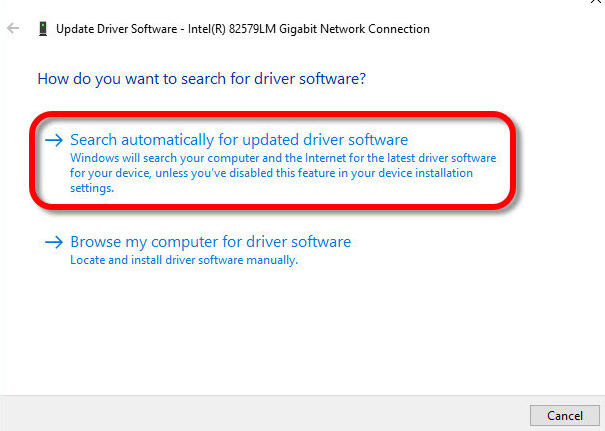
ステップ5:これで、Windowsは新しい更新プログラムを検索し、それをシステムにインストールして、最後にコンピューターを再起動します。
または、長い手順を本当に実行したくない場合は、自動ドライバーツールを使用してドライバーを更新することもできます。このドライバーツールを使用すると、PCのドライバー関連の問題がすべて解決されます。
⇑ここからドライバーツールを入手⇓
方法9:破損したゲームファイルを修復する
上記の方法のいずれも機能しない場合は、問題を引き起こしているゲームファイルが破損/欠落している可能性があります。したがって、ゲームファイルの整合性を確認し、必要に応じて修復することをお勧めします。
Steam上のゲームファイルを修復するには、以下の手順に従ってください。
ステップ1:コンピューターでSteamを起動する
ステップ2:[ライブラリ]タブに移動します
ステップ3:次に、Call of Duty:Modernwarfareを右クリックして[Properties]を選択します
ステップ4:その後、[ローカルファイル]タブに移動し、[ゲームファイルの整合性の確認]をクリックします
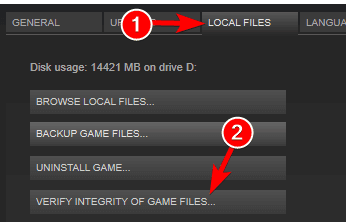
ゲームエラーに最適な推奨ソリューション
上記のすべての方法は非常に効果的であり、試行錯誤されていますが。しかし、いくつかの頑固な問題を解決するには、手動の方法では不十分な場合があります。あなたはそのような問題に取り組むためにプロの多機能ツールを必要とします、そして、CODモダンウォーフェアはクラッシュを続けますそれらの1つです。 PC修復ツールを強くお勧めします。それはあなたが上記のエラーを乗り越えるのを助けるだけでなく、コンピュータのいくつかの誤動作からあなたを免れるでしょう。
⇑ここからPC修復ツールを入手⇓
閉鎖!
これが、CODモダンウォーフェアがクラッシュし続けることについてのすべてです。あなたがブログを気に入ってくれて、それがあなたにとって役に立ったことを本当に願っています。